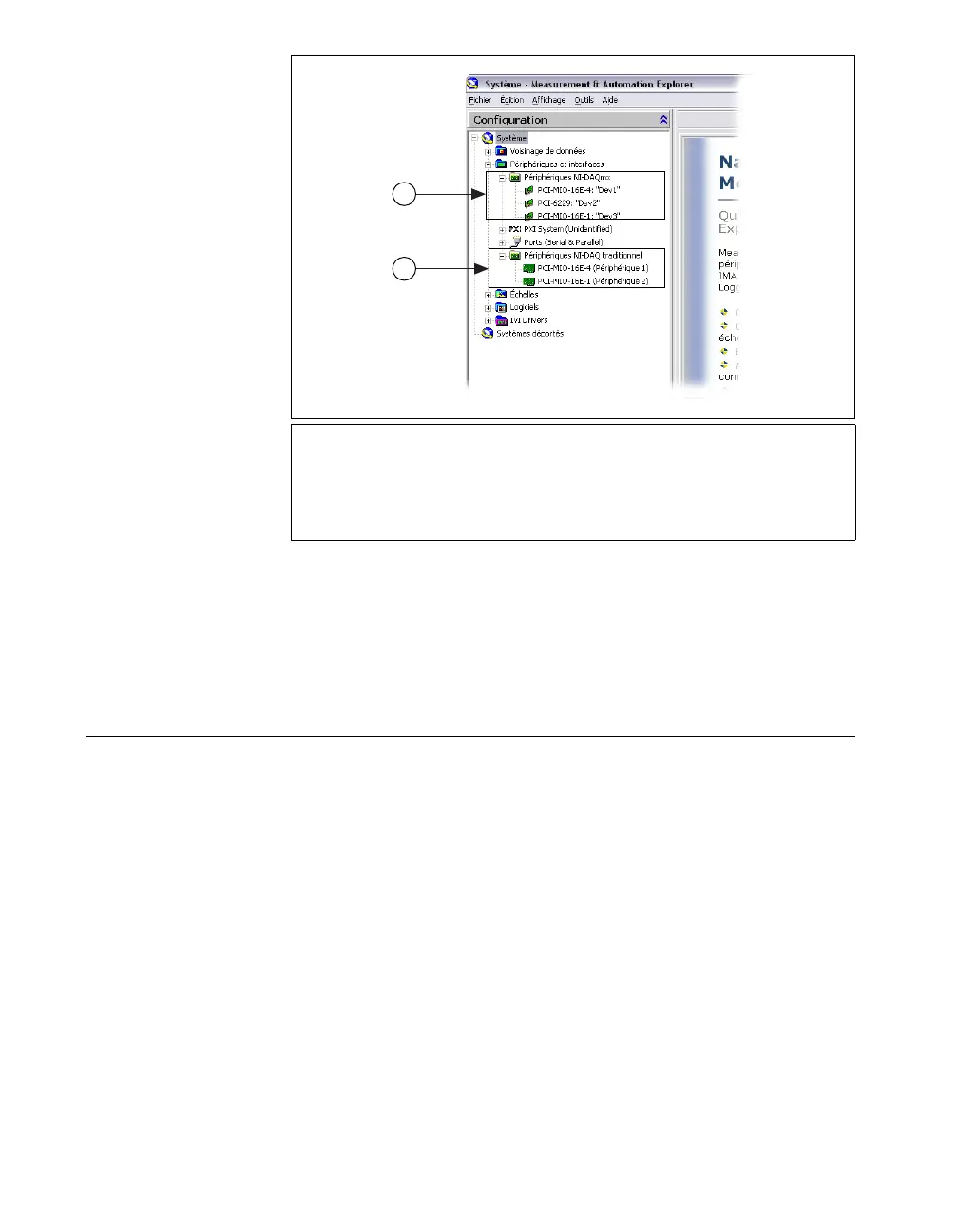Guide de démarrage SCXI 50 ni.com
Si votre périphérique n’apparaît pas, appuyez sur <F5> pour rafraîchir
l’affichage dans MAX. Si votre périphérique n’est toujours pas
reconnu, reportez-vous à la page
ni.com/support/install pour
obtenir des informations de dépannage. Si votre châssis n'a pas été
reconnu, reportez-vous à la section Dépannage de ce document.
Étape 12. Ajoutez le châssis
Vous pouvez utiliser un châssis et des modules SCXI simulés NI-DAQmx
afin de tester des applications NI-DAQmx sans avoir à installer de matériel.
Reportez-vous à l’Aide Measurement & Automation Explorer pour
NI-DAQmx en sélectionnant Aide»Rubriques de l'aide»NI-DAQmx pour
obtenir des instructions sur la manière de créer des périphériques simulés
NI-DAQmx, et sur la manière d'importer des configurations de
périphériques simulés NI-DAQmx dans des périphériques matériels.
Identifier le contrôleur PXI
Si vous utilisez un châssis combiné PXI/SCXI, effectuez les étapes
suivantes dans NI-DAQmx ou NI-DAQ traditionnel (ancien driver) afin
d’identifier le contrôleur PXI intégré qui est installé dans le châssis.
1. Faites un clic droit sur PXI System et sélectionnez Identify As. Si
vous utilisez une cible RT déportée, développez l'élément Systèmes
1 Quand un périphérique est supporté à la fois par NI-DAQ traditionnel (ancien
driver) et NI-DAQmx et que ces deux drivers sont installés, le même
périphérique apparaît sous un nom différent dans les dossiers NI-DAQ
traditionnel et NI-DAQmx sous Système»Périphériques et interfaces.
2 Seuls les périphériques NI-DAQmx sont recensés sous Systèmes déportés»
Périphériques et interfaces.
1
2
